アプリ向けバリューベースの最適化について
この記事ではダイナミックショーケース広告(DSA)の作成手順を説明します。
注:2023年4月3日以降、ダイナミックショーケース広告の作成・複製・編集ができなくなります。
注:ダイナミックショーケース広告の主な機能とメリットは、動画ショッピング広告の以下の目的に統合されました:商品販売目的さらに、新たに導入される最適化機能とフォーマットが、マーケティングキャンペーンの成功をサポートします。動画ショッピング広告のさらなる詳細については、動画ショッピング広告の作成方法(カタログ向け)を参照してください。
ダイナミックショーケース広告は、主に5つの手順で作成できます。
TikTok広告マネージャーでカタログを作成する。
商品をカタログにアップロードする。
カタログ内の商品用の動画を生成する。
カタログおよび測定パートナーまたはTikTok Pixel間でイベントを統合する。
カタログ内の商品を使用したキャンペーンを公開する。
はじめに、各ステップを紹介しているこちらの動画をご覧ください。
ステップ1:カタログを作成する
ダイナミックショーケース広告を作成する最初のステップは、TikTok広告マネージャーでカタログを作成することです。
TikTok広告マネージャーにログインします。
「アセット」>「カタログ」に移動します。
「作成」をクリックします。
次を入力します:カタログ名
カタログの商品に適用する「デフォルトの通貨」を選択します。
広告を表示する「配信対象ロケーション」を選択します。
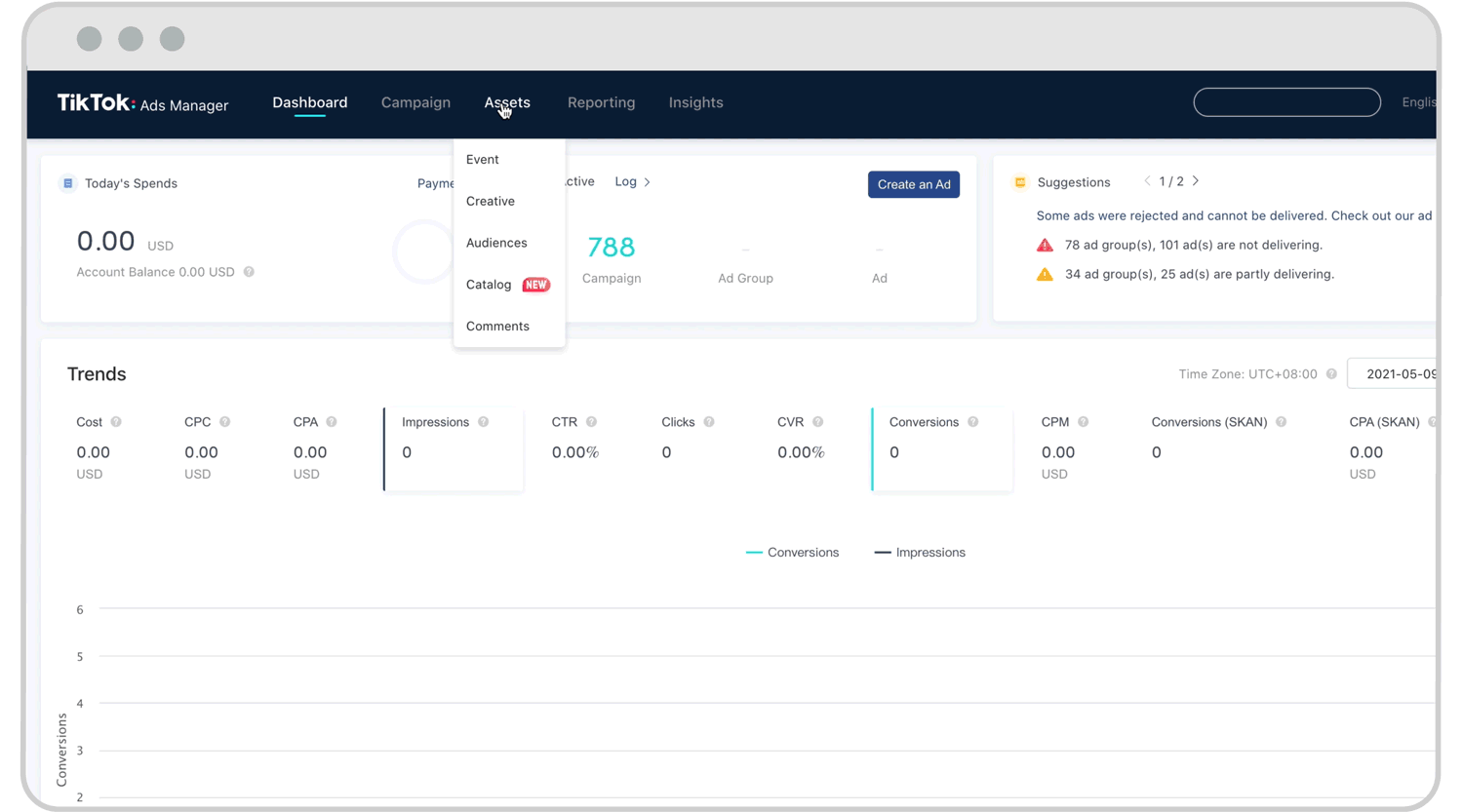
また、カタログを作成して、以下のパートナープラットフォームから直接商品を同期することもできます。
ステップ2:商品をアップロードする
カタログの作成後、そのカタログに商品をアップロードする必要があります。
カタログを選択します。
画面左側の「管理」から「商品」をクリックします。
次に「商品のアップロード」ボタンをクリックします。
カタログへの商品のアップロード方法を、以下の中から選択します。
手動で追加:商品ごとにフォームに入力します。
スケジュールによってデータフィードをアップロード:商品をオンラインファイルから自動インポートします。
ファイルをアップロード:テンプレートから商品をアップロードします。
商品をアップロードする際にデータフィード名を入力する必要があります。これにより、カタログにアップロードした商品の管理が容易になります。
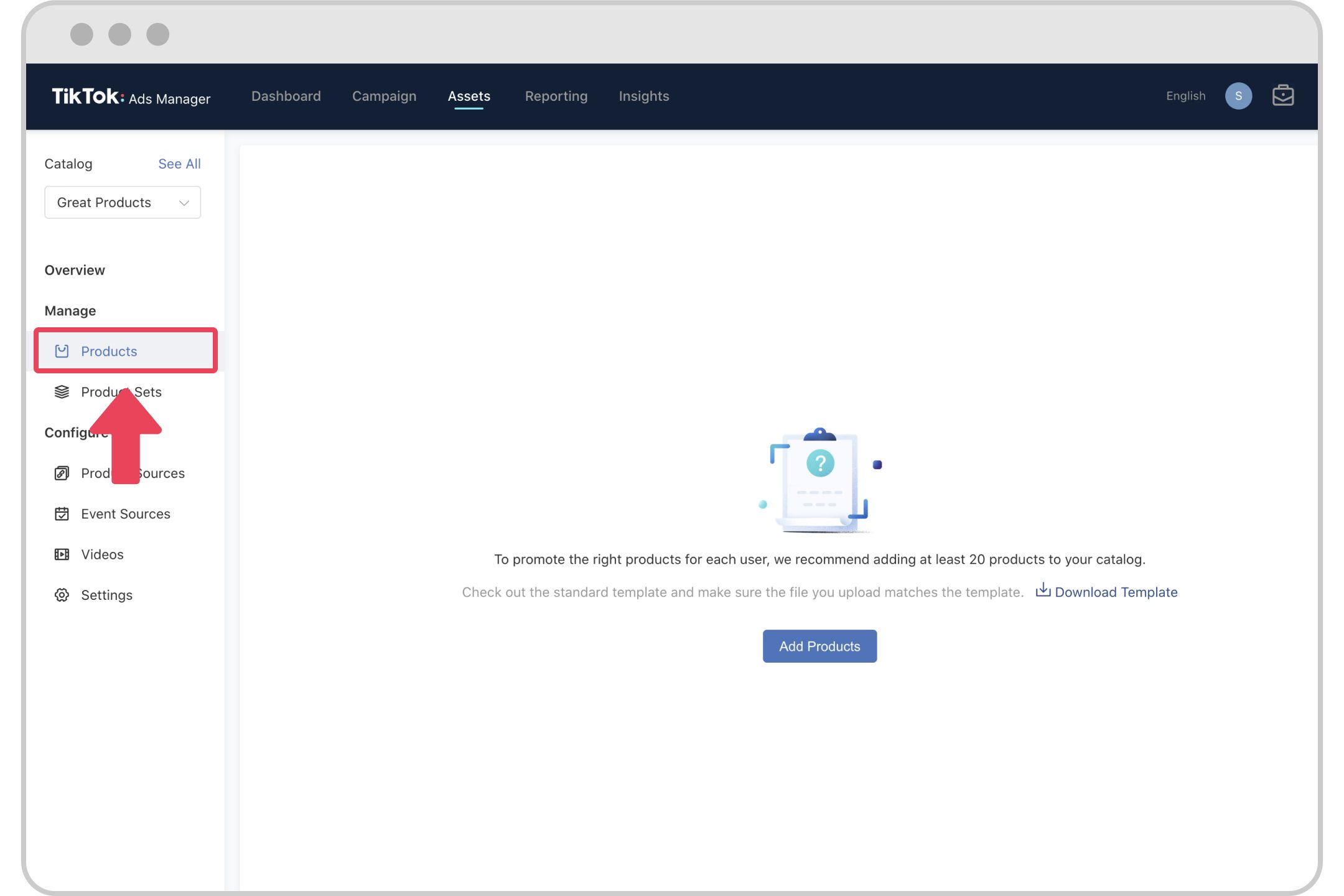
ステップ3:動画を生成する
商品をカタログにアップロードした後、カタログの商品用の動画を生成する必要があります。
カタログに移動します。
「設定」から「動画」をクリックします。
カタログ内の商品向けに作成する動画スタイルの種類を以下から選択。
ダイナミック動画生成ツール(DVG):TikTokで違和感なく表示されるようにデザインされたテンプレートを使い、商品を最適化された動画広告に自動変換するツール。商品カタログ内の画像・テキスト・価格といった関連情報を動画に変換します。これらの動画は、内容に関連したエフェクト・音楽・スタンプ加工と組み合わせられ、ユーザーを引き付けるようにデザインされます。
カスタムテンプレート動画:
ブランド用にカスタマイズ:ブランドのビジュアルアイデンティティを反映した、完全にカスタマイズされたクリエイティブユニットを開発することができるソリューションです。テーマカラーやロゴ・映像に加えて、カスタムサウンドも使用できます。 「送料無料」や「購入して無料プレゼントゲット」のような強い印象を与える宣伝文句を広告に使用することで、潜在顧客の購買意欲を促進した事例もあります。
すぐに使えるTikTokテンプレート:30種類以上のTikTokテンプレートが用意されています。プラットフォームになじむデザインである一方で、広告主のほうで商品やメッセージングの演出に合わせてカスタマイズすることも可能です。数回のクリックでDSAクリエイティブアセットを作成できます!
カタログ向けダイナミック動画生成の詳細については、以下の動画をご覧ください。
注:
カタログに「商品動画」へのリンクがある場合は、商品用の動画を生成する必要はありません。
1つのカタログに登録できる動画パッケージの数は最大20個です。 別の動画パッケージを作成したい場合は、既存の動画パッケージを1つ削除して、別の動画パッケージを作成してください。
ステップ4:イベントソースを連携する
アプリ測定パートナーやTikTok Pixelをカタログに連携することで、オーディエンスによるアプリやウェブサイトとのインタラクションに応じて、広告をダイナミックに表示できます。
TikTok広告マネージャーメニューの左側から「設定」に移動し、イベントソースをクリックします。
以下のオプションから、カタログの連携先を選択します。
アプリイベントソース:測定パートナーと共にアプリ内イベントをトラッキングし、カタログに連携します。
ピクセルイベントソース:カタログを、ウェブサイトで発生するイベントに連携します。
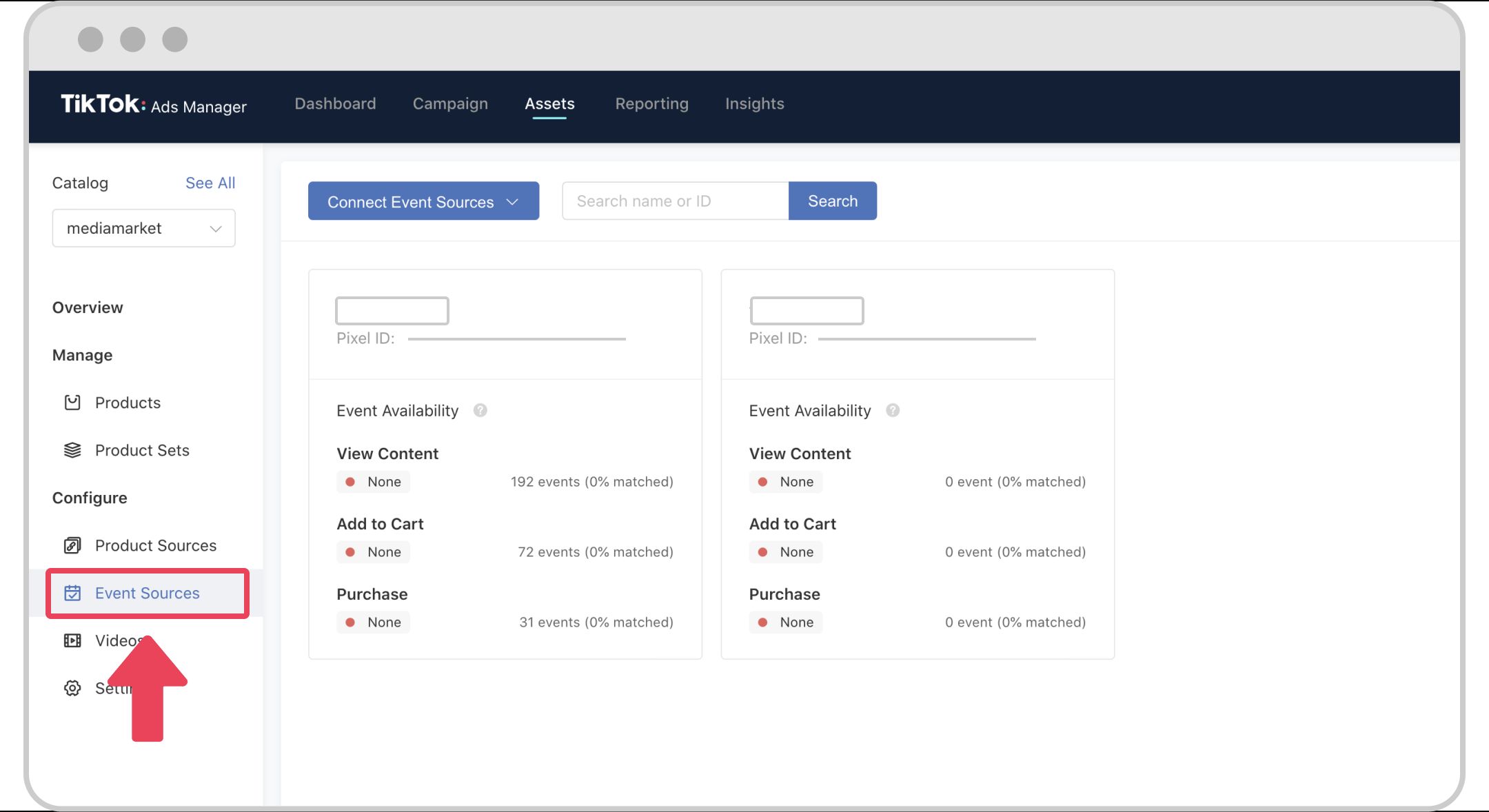
イベントソースをカタログに連携する方法の詳細については、以下の動画をご覧ください。
ステップ5:カタログ販売キャンペーンを作成
カタログの作成・商品のアップロード・動画の作成・イベントソースの連携が完了すると、キャンペーンの作成が可能になります。
キャンペーン単位
すぐに開始する場合、「キャンペーン」タブに移動して次の項目をクリックします:「作成」
広告目的でカタログ販売を選択します。
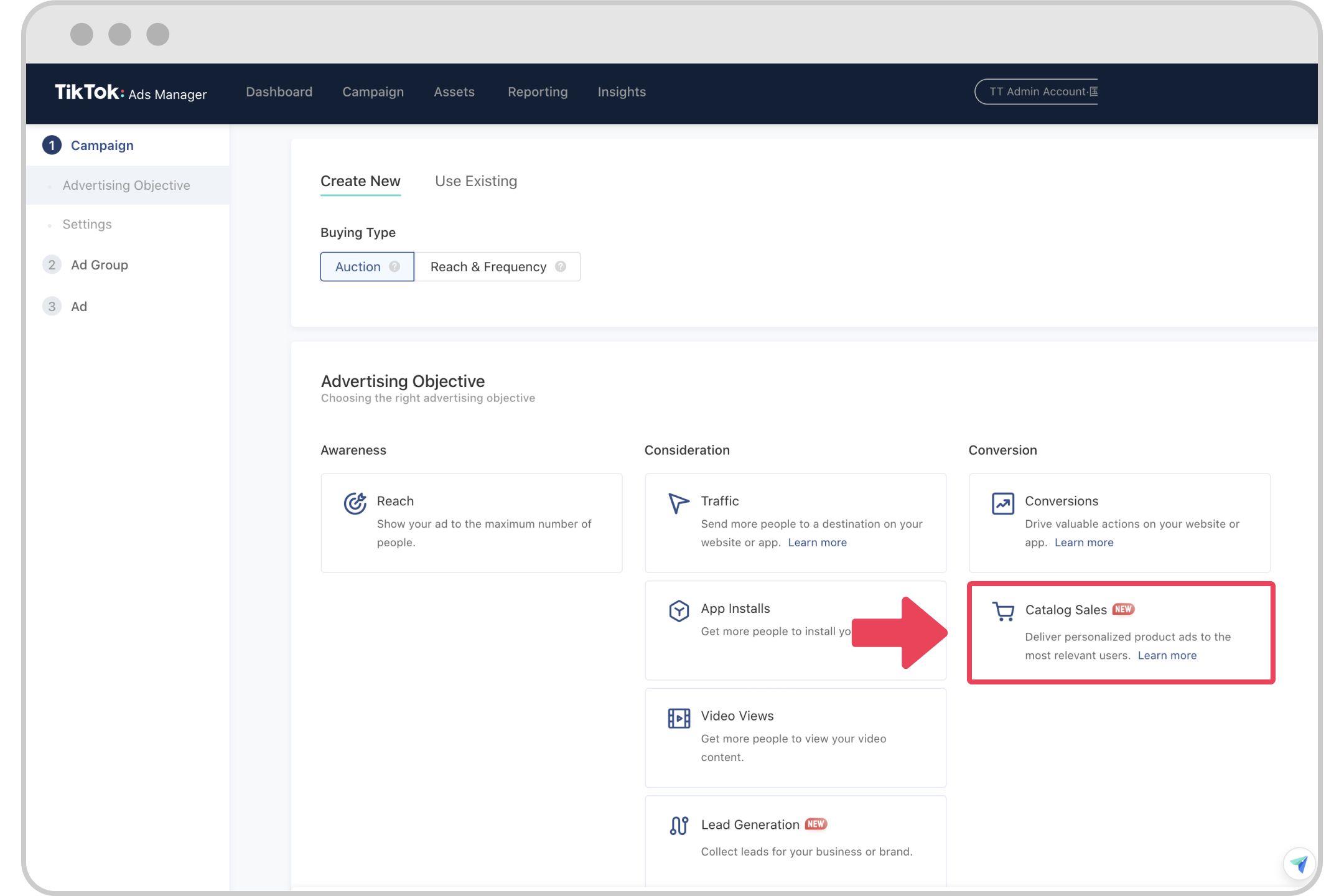
広告セット単位
商品でカタログを選択し、商品セットを選択します。
初期設定では「すべての商品」が選択されています。
商品の販売先をアプリ、またはウェブサイトから選択します。
アプリを選択した場合は、ドロップダウンメニューからアプリを選択します。
ウェブサイトを選択した場合は、ピクセルを選び、最適化イベントを選択します。
配信対象で次の項目を選択します:オーディエンス
「オーディエンスのリターゲティング」を選択すると、ウェブサイトやアプリで興味を示した人に特定の商品の広告を表示できます。
「オーディエンスのリターゲティング」を使用する場合は、オーディエンスに含めたい、または除外したいイベントと、それらのイベントが発生した時間帯を選択する必要があります。
カスタムオーディエンスをオーディエンスのリターゲティングに含めたり、除外したりすることもできます。
「潜在的な顧客を見つける」を選択すると、新たな潜在顧客に商品の広告が表示されます。
「潜在的な顧客を見つける」オーディエンスを使用している場合は、カスタムオーディエンスを選択でき、オーディエンスに含めたり除外したりできます。
アプリで商品を販売している場合は、アプリをインストールしたユーザーを基にカスタムオーディエンスを作成し、それらのユーザーを「潜在的な顧客を見つける」オーディエンスから除外することをお勧めします。
残りの広告セットの選択を完了します。
広告単位
カタログ販売キャンペーンで表示したいクリエイティブを決定します。
動画生成ツールまたはダイナミック動画生成ツールで作成した動画を使用する場合は、広告配信用の動画デザインを指定をクリックして、動画パッケージを選択します。
商品動画リンクパラメーターでカタログに含まれる動画を使用したい場合は、ここを空欄にしておきます。
カタログに商品動画リンクが含まれていない場合、システムはカタログで作成した動画デザインを表示します。
ウェブサイトで商品を宣伝している場合は、ウェブサイトの種類を選択します。
カタログに設定されている特定の商品ページにトラフィックを誘導する場合は、商品 リンクを選択します。
広告セットに適用されるURLを入力する場合は、カスタムリンクを選択します。
アプリで商品を販売している場合は、ディープリンクタイプの種類を選択します。
「商品のディープリンク」を選択すると、カタログ内の各商品に設定したディープリンクを使用します。
広告セットに適用されるディープリンクを入力する場合は、カスタムリンクを選択し ます。
次にフォールバックの種類を選択します。これは、ユーザーがアプリをインストールしていない場合の誘導先を設定します。
最後に、キャンペーンを公開します。
ダイナミックショーケース広告の作成方法についての詳細は、下記の動画をご覧ください。
